Este artigo explica como desinstalar ou remover um idioma de acesso por voz no Windows 11.
O acesso por voz é uma experiência nova que permite a qualquer pessoa controlar o computador e enviar mensagens de texto. usando sua voz. Com o acesso por voz, os usuários podem navegar pela interface do Windows, abrir aplicativos e executar comandos, tudo por meio de comandos falados.
Na primeira vez que você inicia o acesso por voz, o Windows verifica se o idioma de exibição é compatível. Se sim, você pode continuar com a experiência de configuração.
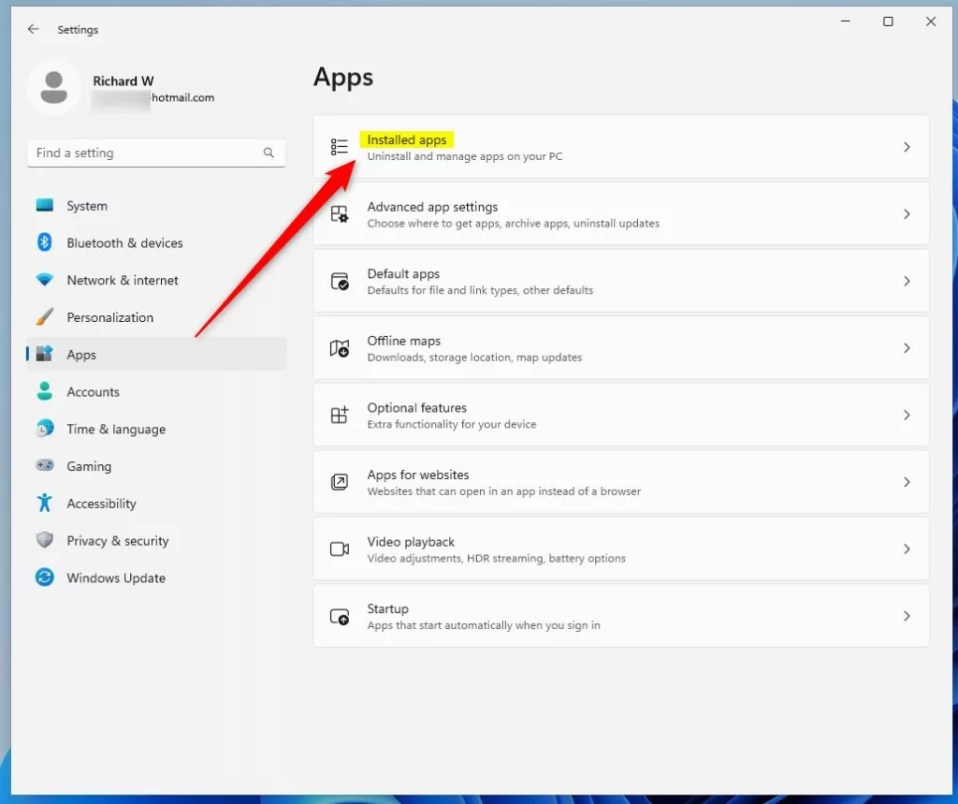
Você pode usar a opção de configurações para adicionar idiomas adicionais com acesso por voz. Esses idiomas agora são suportados pelo acesso por voz: Inglês – EUA, Inglês – Reino Unido, Inglês – Índia, Inglês – Nova Zelândia, Inglês – Canadá e Inglês – Austrália.
Depois Ao instalar um novo idioma, você pode mudar para um idioma diferente a qualquer momento em Configurações de acesso por voz > Idiomas.
Se você não precisar mais de um pacote de idiomas para acesso por voz, poderá desinstalá-lo.. As etapas abaixo mostram como.
Instalar e remover idioma para acesso por voz
Como mencionado, os usuários podem instalar um pacote de idiomas adicional para acesso por voz no Windows. Depois que um idioma for instalado, você poderá alternar para um idioma diferente a qualquer momento em Configurações de acesso por voz > Idiomas.
Se quiser remover idiomas não utilizados, você também pode fazer isso no Windows..
Existem várias maneiras de desinstalar ou remover um idioma instalado para acesso ao Voice. Pode-se usar as Configurações do Windows ou o aplicativo Terminal do Windows.
Veja como desinstalar ou remover um idioma instalado para acesso por voz.
Usar o aplicativo Configurações do Windows
Para desinstalar o idioma de acesso por voz usando o aplicativo Configurações do Windows, clique em Iniciar-> Configurações-> Aplicativos-> Aplicativos instalados.
Configurações do Windows 11, aplicativos instalados
Na guia Aplicativos-> Painel de configurações de aplicativos instalados, role a lista de aplicativos instalados e selecione um Pacote de fala (por exemplo, inglês do Reino Unido). Em seguida, clique com o botão direito na opção Configurações (três pontos) e selecione Desinstalar.
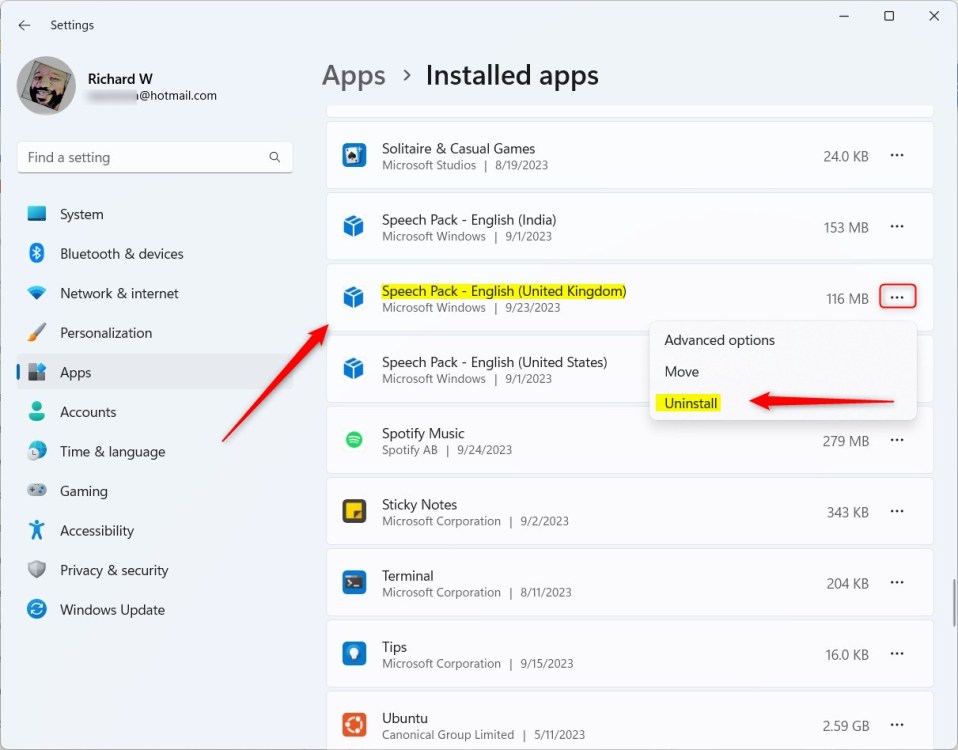
Quando solicitado, clique no botão Desinstalar para remova o idioma.
Use o aplicativo Windows Terminal
Outra maneira de desinstalar o idioma de acesso por voz é usar o aplicativo Windows Terminal. Para fazer isso, abra o aplicativo Terminal.
Em seguida, execute o comando abaixo para listar os idiomas instalados para acesso ao Voice.
Get-AppxPackage *MicrosoftWindows.Speech* | Selecione Nome, PackageFullName
Isso deve gerar linhas semelhantes às abaixo com as colunas Nome e PackageFullName.
Nome PackageFullName——————-MicrosoftWindows.Speech.en-US.1 MicrosoftWindows.Speech.en-US.1_1.0.16.0_x64__cw5n1h2txyewy MicrosoftWindows.Speech.en-IN.1 MicrosoftWindows.Speech.en-IN.1_1.0.7.0_x64__cw5n1h2txyewy MicrosoftWindows.Speech.en-GB.1 MicrosoftWindows.Speech.en-GB.1_1.0.7.0_x64__cw5n1h2txyewy
Com a lista em mãos, execute o comando abaixo com o PackageFullName que você deseja desinstalar.
Remove-AppxPackage-Package’MicrosoftWindows.Speech.en-GB.1_1.0.7.0_x64__cw5n1h2txyewy‘
Quando o comando for concluído, o pacote será removido.
Isso deve bastar!
Conclusão:
Esta postagem mostrou Você aprenderá como remover ou desinstalar o idioma instalado para acesso por voz no Windows 11. Se você encontrar algum erro acima ou tiver algo a adicionar, use o formulário de comentários abaixo.


